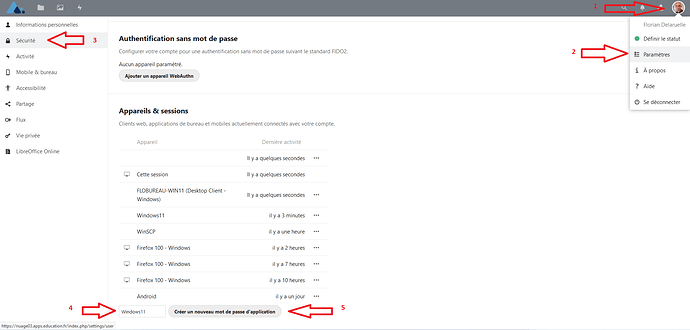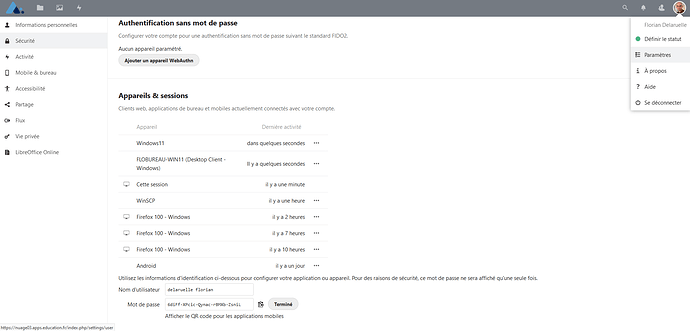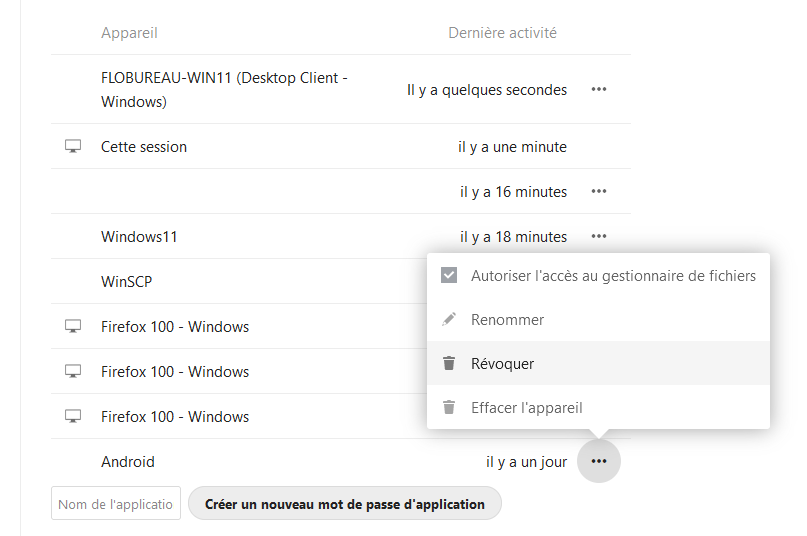Ce tutoriel indique la marche à suivre pour créer un mot de passe d’application afin de permettre à des applications de se connecter rapidement et de façon sécurisée à votre compte Nextcloud.
- Créez un mot de passe par application, ainsi vous pourrez les gérer de façon efficace et sécurisée.
- Connectez-vous à votre compte Nextcloud par votre navigateur.
- Suivez la procédure suivante :
Cliquez sur 1 - 2 - 3
Indiquez dans le champ 4 un nom unique et facilement mémorisable pour ce mot de passe, qui vous permettra de vous rappeler à quoi il sert, afin notamment de le révoquer en toute sécurité.
Cliquez ensuite sur 5
Dans la nouvelle fenêtre, récupérez votre nom d’utilisateur, votre mot de passe, et cliquez sur Terminé.
À partir de ce moment, le mot de passe est définitivement invisible.
En cas de problème, vous pouvez notamment en cliquant sur les trois points à côté de votre mot de passe d’application :
- commander l’effacement à distance (Effacer l’appareil), ce qui ordonne à l’appareil (s’il a été volé par exemple) d’effacer tous les fichiers de votre compte Nextcloud qu’il contient.
- révoquer le mot de passe, ce qui le désactive et empêche toute connexion ultérieure par ce mot de passe à votre compte Nextcloud, sans aucun impact sur votre mot de passe principal Nextcloud, qui reste sûr.